时间:2019-11-06 16:49:22 作者:zhixiang 来源:系统之家 1. 扫描二维码随时看资讯 2. 请使用手机浏览器访问: https://m.xitongzhijia.net/xtjc/20191101/166819.html 手机查看 评论 反馈
oCam是一款设计简单、功能强大的屏幕录像软件,它还可以录制你的桌面屏幕,你可以选择全屏模式截图,也可以选择自定义区域截图,该软件还可以捕捉到您的计算机上正在播放的音乐。这款软件简单的操作,强大功能可以助你很好的录制屏幕,那如何使用这款软件录制GIF图呢?下面小编就为大演示如何将oCam录制的影像保存为GIF格式。
1、打开oCam,设置好需要录制的区域;
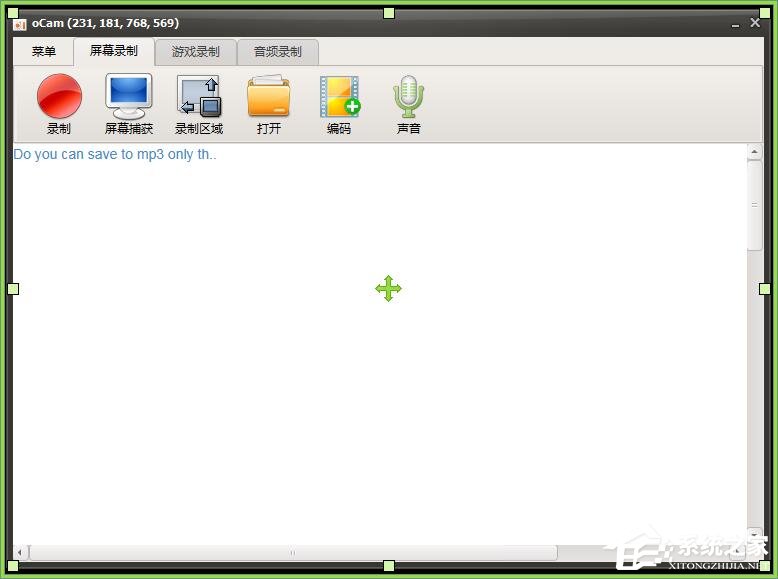
2、打开选择编码,保存为GIF;
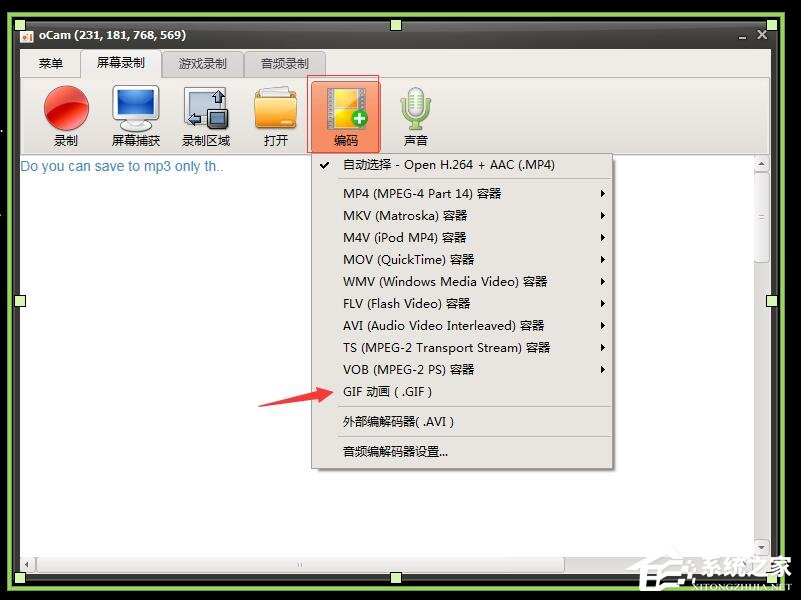
3、开始录制需要的画面;
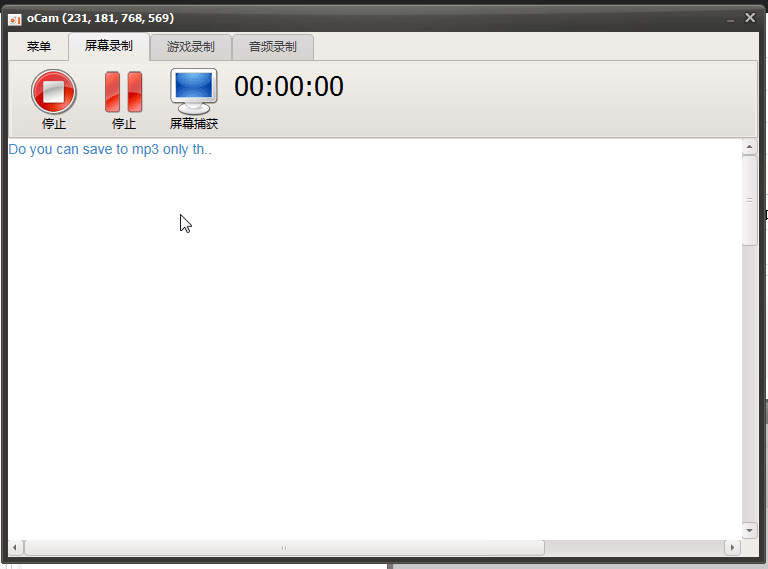
4、点击打开,就可以看到刚刚录制的GIF。
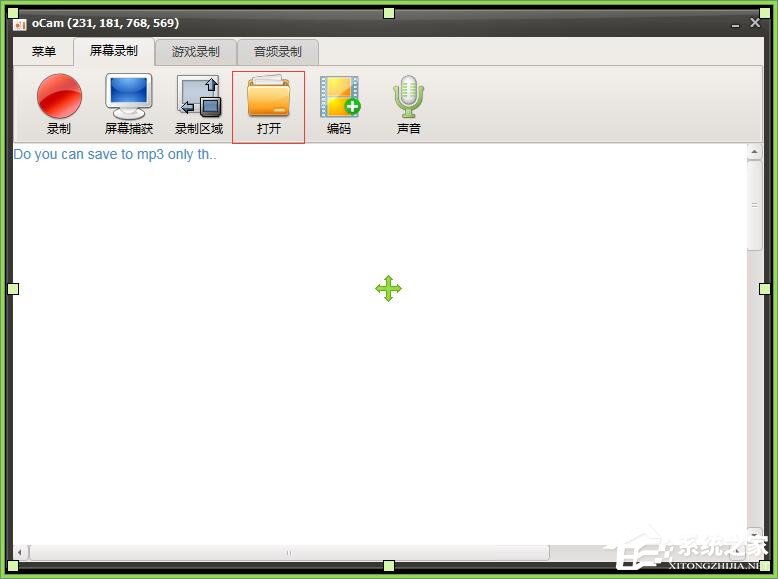
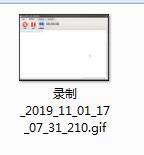
发表评论
共0条
评论就这些咯,让大家也知道你的独特见解
立即评论以上留言仅代表用户个人观点,不代表系统之家立场